今日は終日曇りの一日。

昨年の今頃は第1次の緊急事態宣言に対応して閉館していました。
すっかり心が折れて外周りの仕事をほとんどしないまま夏を迎えた事もあり、敷地内はかなり草ボウボウ状態で敷地内の除草が追いつかない状態でした。
そのツケが今年に回り、雑草たちがばら撒いた種子や、広げた宿根のおかげで今年は昨年以上に雑草が元気。
これではいかん! ・・・と言うことで今年はひたすら除草に励んでいます。(昨日草刈り機で大まかに草刈りをしたのですが、砂利の部分や雑草でない植物の周辺は手を抜かず手で抜きます・・・)
とても勝てる気はしないのですが・・・・
さてUBUNTUマシンでの望遠鏡制御、とりあえず使えるようにはなったのですが、完全にアウェーな感じで分からないことばかり。
UBUNTUマシンでの望遠鏡制御についてはネットで調べても(日本語での)情報量がとても少なく、苦労するので解決に近づくための備忘録としてまとめておきます。
(根本的なところでLINUXがよく分かっていないのもネックですが・・)
一番参考にさせて頂いているのが、いつもお世話になっているT-Studio様の「Salon de Asteomomy」のページです。
ラズパイでKSters+Ecosを用いたEAAのノウハウがとても詳細に解説されています。
UBUNTUマシンでのKSters+Ecosを用いたノウハウについてはteranoblog様の「WELCOME TO TAK’S BLOG」が参考になります。
とにかく面食らったのはKSters+Ecosがもの凄く高機能でいろいろなアプリケーションが統合されていると言うところ。
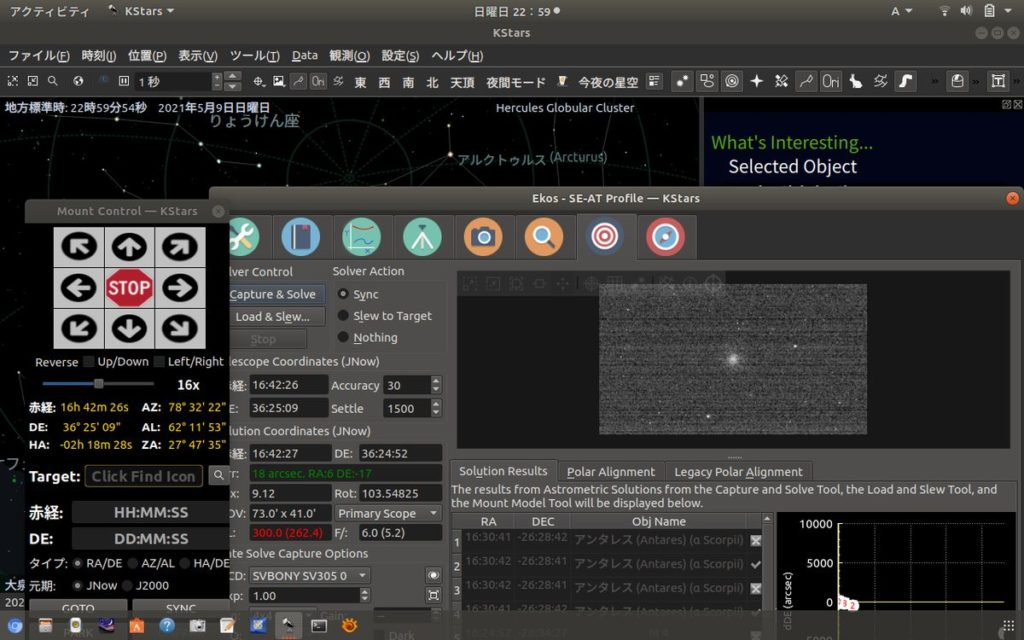
Windowsで従来の感覚だと自動導入は自動導入のソフト、キャプチャーやスタッキングはそれ用のソフト・・・・・ といろいろなソフトを使い分けて行く感じなので、ひとつずつ使い方をマスターしながらステップアップして行く感じです。
ところがKSters+Ecosは全てが統合されているので、(当面使わない機能は別として)一気に全部覚えないと使えないのです。
(少なくとも、マウント、メインカメラ、ソルビング、ガイドのコントロールは必須です。)
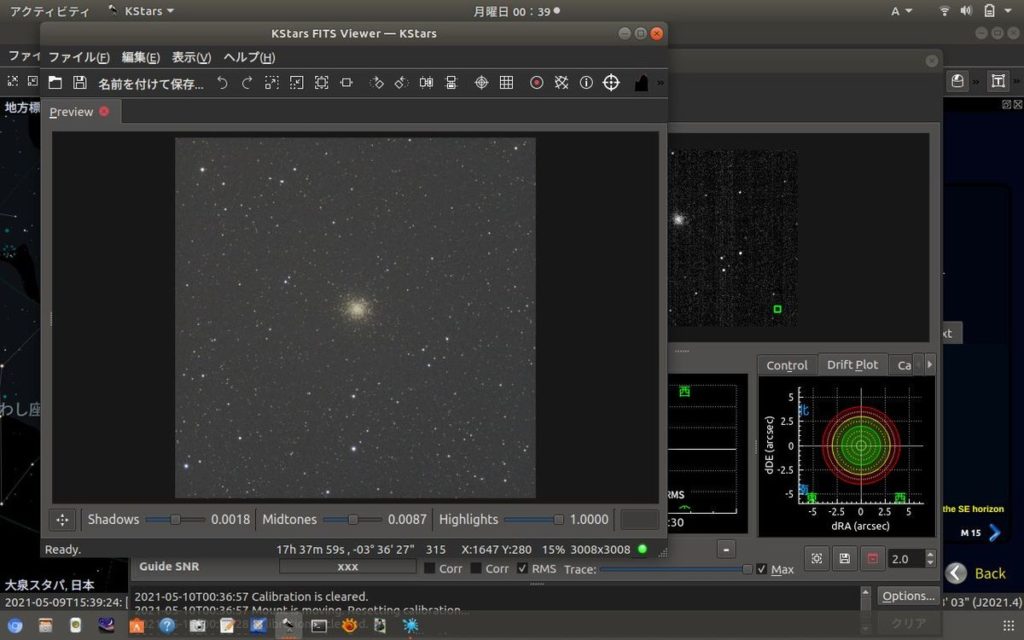
KSters+Ecosはでも撮像をすることはできるのですが、WindowsのShapCapのように撮像に便利なLINUX向けのソフトは別に必要になります。
ZWO社のCMOSカメラを使う分にはWindows同じASIStudioを用いて撮像やライブスタッキングができて便利です。
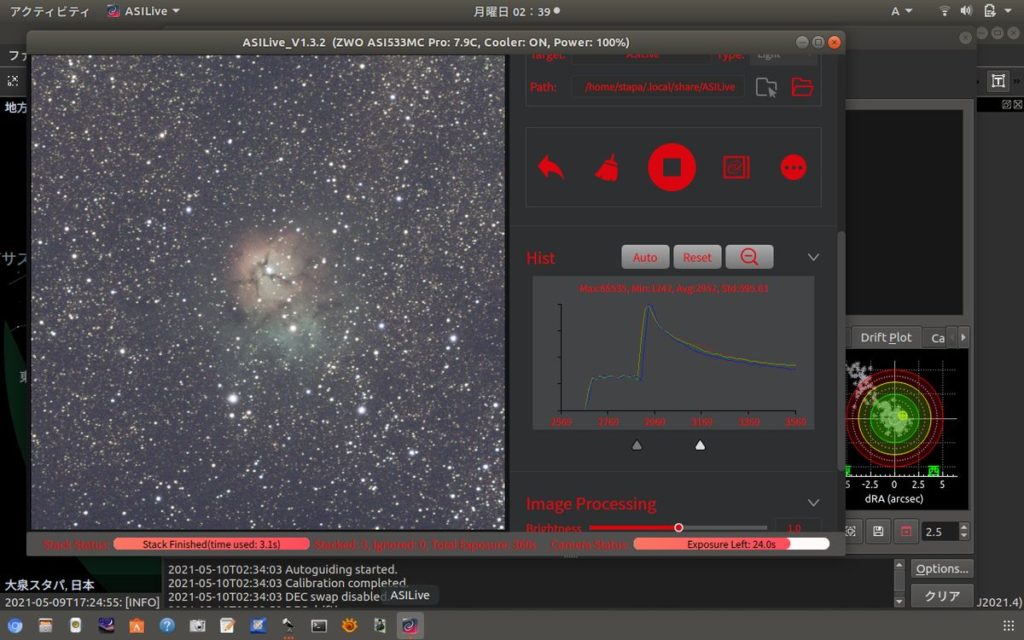
SVBONYのCMOSカメラ「SV305」を用いるにはASIStudioが使えません。
ドライバーは同社サイトからダウンローでき、同社サイトにはAstroDMxなるソフトが紹介されているのですが、このソフトではライブスタックができません。
ライブスタッキングについては以前T-Studio様に紹介頂いた「CCDCiel」と言うソフトが使えます。
KSters+Ecosを立ち上げてカメラが使える状態にしてこのソフトを立ち上げるとライブスタッキングができるようになります。
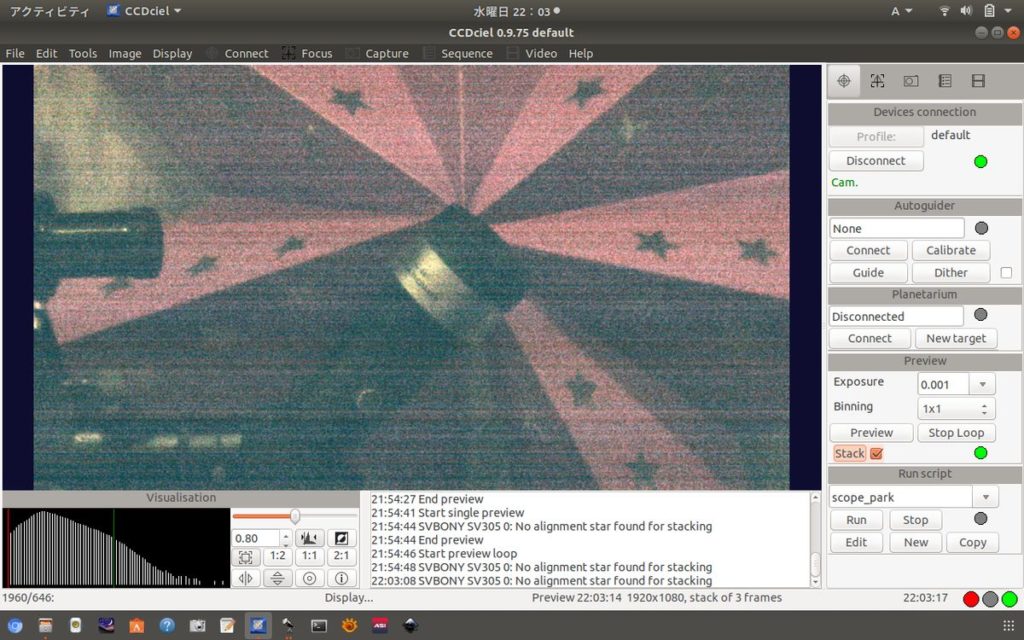
薄暗い室内、1000分の1秒で撮像した画像をスタックすると、

何とか見られる絵になるのでEAAにも応用ができそうです。(CCDCielの使い方についてもT-Studio様のサイトが参考になります。)
とりあえず現状はここまで、この先ノウハウを積み上げながら使いこなして行きたいと思います。

オーナー様
私も当初面食らったのですが、Ekosに関しては使う部分だけ覚えれば良いですよ。
いちばん重要なのはドライバコントロールパネルで設定をきちんと行って問題なく制御できるようにしておくことです。(その後、Ekosでもそれを基に変更を加えられます)
それさえ出来ていればCCDCielなどの別ソフトやリモートでの制御であっても並列使用が出来ます。(この部分が非常に便利な部分です。他の環境で同様の操作を行おうとすると。。。)
私は設定している時はコントロールパネルは表示状態にして、調整→保存がすぐにできるようにしてあります。(ここでの変更は接続する全てのソフトに連動します。)
追記
カメラに関してはEkosの各モジュール毎に合わせた調整が可能です。
(ガイドモジュールではビニングを使用、アライメントモジュールではビニングとダウンサンプルを使用、キャプチャモジュールではビニング無しなど)
キャプチャモジュールでは左側パラメータで設定して右枠のプラスボタンを押すことを繰り返せば、撮影毎に設定を変更して撮影出来ます。
T-Studioさま
いつも有用な情報&アドバイスをたくさん頂きありがとうございます。
ブログで報告させて頂きましたとおり、とりあえず私が使用する一通りの操作ができるようになりました。
今後はどんなふうに活用して行くが楽しみながら検討したいと思います。